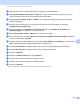User's Guide
Table Of Contents
- Guide de l’utilisateur ADS-2400N / ADS-2800W / ADS-3000N / ADS-3600W
- Numéros de Brother
- Où puis-je trouver les guides de l’utilisateur?
- Pour commencer
- Vous pouvez utiliser les fonctions suivantes
- Table des matières
- 1 Informations générales
- Utilisation de la documentation
- À propos de cet appareil
- Vue d’ensemble du panneau de commande (ADS-2400N / ADS-3000N)
- Vue d’ensemble du panneau de commande (ADS-2800W / ADS-3600W)
- Paramètres des raccourcis (ADS-2800W / ADS-3600W)
- Accès à Brother Utilities (Windows®)
- Configuration générale (ADS-2400N / ADS-3000N)
- Configuration générale (ADS-2800W / ADS-3600W)
- Verrouillage des paramètres (ADS-2800W / ADS-3600W)
- Verrouillage sécuritaire des fonctions 3.0 (ADS-2800W / ADS-3600W)
- Avant d’utiliser la fonction Verrouillage sécuritaire des fonctions 3.0
- Activation/désactivation de la fonction Verrouillage sécuritaire des fonctions
- Configuration du Verrouillage sécuritaire des fonctions 3.0 à l’aide de Gestion à partir du Web
- Configuration de l’authentification par carte des utilisateurs (pour l’ADS-3600W)
- Configuration et modification du Mode public
- Changement d’utilisateur
- Authentification Active Directory (ADS-2800W / ADS-3600W)
- Authentification LDAP (ADS-2800W / ADS-3600W)
- 2 Spécifications des documents
- 3 Préparation de la numérisation
- 4 Préparation de votre réseau pour numériser depuis votre ordinateur
- 5 Avant la numérisation
- 6 Numériser depuis votre ordinateur
- Modifier l’interface utilisateur de ControlCenter4 (Windows®)
- Numérisation à l’aide du mode Accueil de ControlCenter4 (Windows®)
- Numérisation à l’aide du mode Avancé de ControlCenter4 (Windows®)
- Numérisation de base
- Numérisation vers image
- Numérisation vers ROC
- Numérisation vers courriel
- Numérisation vers fichier
- Modification des paramètres par défaut d’un bouton de numérisation
- Numériser en utilisant la feuille de support
- Numérisation de cartes plastifiées
- Numérisation de documents vers SharePoint
- Création d’un onglet personnalisé (ControlCenter4, mode Avancé) (Windows®)
- Modification des paramètres de numérisation (ControlCenter4) (Windows®)
- Numérisation à l’aide de Brother iPrint&Scan (Mac)
- Numérisation avec Nuance™ PaperPort™ 14SE ou d’autres applications Windows®
- Numérisation avec ABBYY FineReader
- Numérisation à l’aide d’applications TWAIN (Macintosh)
- Numérisation à l’aide de l’application Transfert d’images Apple (pilote ICA)
- 7 Numérisation à l’aide du panneau de commande
- Enregistrement des documents numérisés sur l’ordinateur en mode Accueil
- Enregistrement des documents numérisés sur l’ordinateur en mode Avancé
- Enregistrement de documents numérisés sur une clé USB
- Numérisation de documents vers un serveur FTP
- Numérisation de documents vers un serveur SFTP
- Numériser des documents vers un dossier partagé / emplacement du réseau (Windows®)
- Numérisation de documents vers SharePoint
- Numériser à l’aide des services Web (Windows Vista®, Windows® 7, Windows® 8, Windows® 8.1 et Windows® 10)
- Envoyer des documents numérisés directement à une adresse électronique (ADS-2800W / ADS-3600W)
- Configurer le carnet d’adresses (ADS-2800W / ADS-3600W)
- Télécharger les documents numérisés vers le Web (ADS-2800W / ADS-3600W)
- Modification des paramètres de numérisation vers ordinateur (Windows®)
- Options de numérisation à partir de l’écran tactile (ADS-2800W / ADS-3600W)
- 8 Gestion de l’appareil depuis votre ordinateur
- 9 Maintenance de routine
- Nettoyage de l’extérieur de l’appareil
- Nettoyez le scanner et les rouleaux
- Remplacement des consommables
- Nom de la pièce, Numéros et cycle de vie
- Vérifier le cycle de remplacement des consommables (ADS-2400N / ADS-3000N)
- Vérifier le cycle de remplacement des consommables (ADS-2800W / ADS-3600W)
- Remplacement du rouleau d’entraînement
- Remplacement du rouleau inversé
- Remise à zéro des compteurs d’utilisation
- Remise à zéro des compteurs d’utilisation (ADS-2800W / ADS-3600W)
- Emballage et expédition de l’appareil
- 10 Dépannage
- Aperçu
- Identification de votre problème
- Messages d’erreur et d’entretien
- Soutien technique
- Informations sur l’appareil
- Affichage du numéro de série (ADS-2400N / ADS-3000N)
- Affichage du numéro de série (ADS-2800W / ADS-3600W)
- Activation ou désactivation du réseau sans fil (ADS-2800W / ADS-3600W)
- Activation ou désactivation du réseau sans fil
- Activation ou désactivation de la connexion USB
- Fonctions de réinitialisation
- Réinitialiser l’appareil (ADS-2400N / ADS-3000N)
- Réinitialiser l’appareil (ADS-2800W / ADS-3600W)
- A Spécifications
- B Annexe
- C Index
Numérisation à l’aide du panneau de commande
171
7
Numérisation à l’aide des profils Num vers réseau 7
Pour ADS-2400N et ADS-3000N uniquement
1 Chargez le document.
2 Appuyez sur le bouton , ou auquel vous avez assigné la fonction de numérisation vers
réseau.
L’appareil lance la numérisation.
Pour ADS-2800W et ADS-3600W uniquement
1 Chargez le document.
2 Glissez le doigt vers la gauche ou vers la droite.
3 Appuyez sur vers réseau.
4 Appuyez sur a ou b pour choisir un des profils de serveur réseau répertoriés.
Si l’écran tactile vous invite à saisir un code NIP, entrez le code de 4 chiffres du profil sur l’écran tactile.
Appuyez sur OK.
Effectuez l’une des opérations suivantes :
Si le profil de numérisation vers réseau est complet, passez à l’étape 7.
S’il est incomplet, passez à l’étape 5.
5 Appuyez sur Options.
6 Configurez les paramètres suivants, s’il y a lieu : Pour configurer des paramètres plus détaillés, appuyez
sur Paramètres avancés. Pour plus d’informations, voir page 199. Appuyez sur OK.
Num. recto-verso
Type de numéris.
Résolution
Type fichier
Taille document
Nom fichier
Style nom fichier
Taille fichier
Redress. auto.
Saut pge vierge
Nom utilisateur
Séparation du document
Paramètres avancés